
KaleidaGraph(科学绘图软件)
v4.5.3 官方版- 软件大小:10.5 MB
- 软件语言:英文
- 更新时间:2023-07-18
- 软件类型:国外软件 / 信息管理
- 运行环境:WinXP, Win7, Win8, Win10, WinAll
- 软件授权:免费软件
- 官方主页:https://www.synergy.com/
- 软件等级 :
- 介绍说明
- 下载地址
- 精品推荐
- 相关软件
- 网友评论
KaleidaGraph提供数据分析以及绘图功能,可以将生物数据、药物数据、数学数据、统计学数据添加到这款软件分析,结合绘图功能就可以生成可视化的图表,以后制作报告就可以添加图表到报告文件,软件界面提供数据输入功能,可以手动编辑原始数据,可以从excel导入数据,可以打开KaleidaGraph数据文件,数据录入完毕就可以在顶部菜单找到相应的分析功能开始处理数据,也支持公式设置,支持脚本设置,支持二进制分析,支持使用公式条目计算统计信息,功能很多,需要就下载吧!
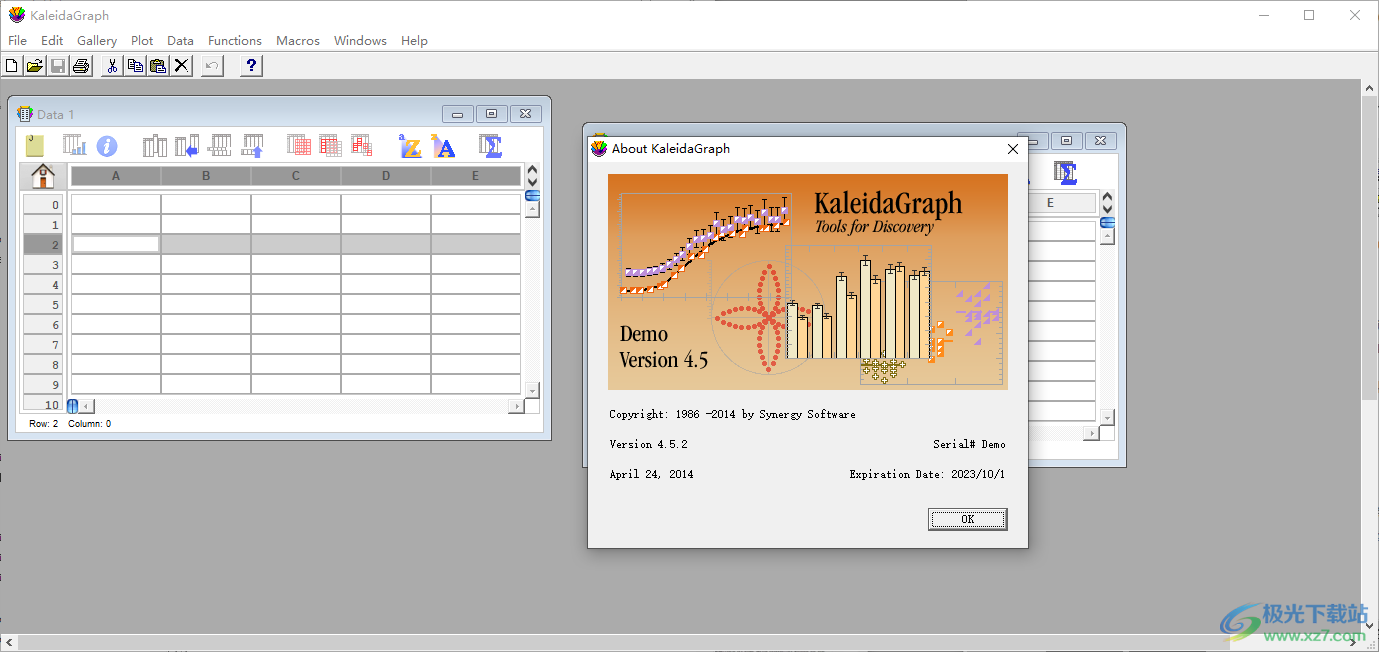
软件功能
灵活的数据输入
从其他应用程序粘贴数据,直接打开Microsoft Excel 文件,或导入各种文本文件(包括指定要导入的文本文件的结构的功能)。
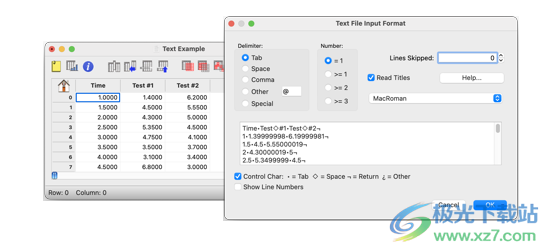
多种图形选择
使用超过 25 种图形类型可视化数据,包括各种线性图、条形图和统计图。从多个数据集绘制或在单个图上绘制多个 X-Y 对。使用函数图创建给定方程的图。
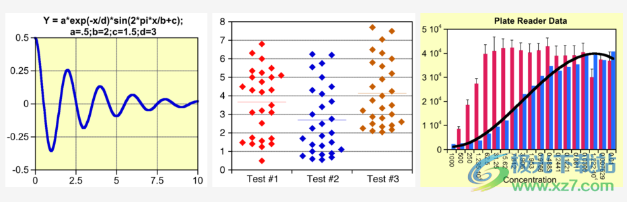
轻松自定义所有内容
KaleidaGraph提供了自定义绘图中几乎每个对象的能力。插入轴断点、移动轴以及更改颜色、打印符号、线型、厚度等。添加下降线和各种误差线。使用提供的工具在绘图的任意位置添加文本标签和其他对象。
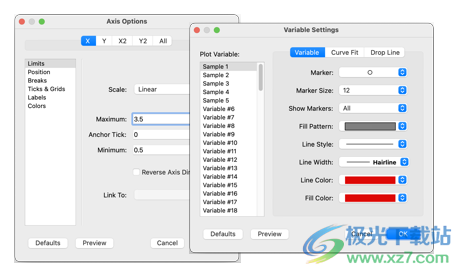
精确的曲线拟合
使用我们的任何最小二乘曲线拟合来分析您的数据。利用我们的非线性曲线拟合来拟合您自己的方程,或从已安装的 100 多个方程中选择一种。使用平滑曲线拟合之一改进数据的呈现。轻松导出曲线拟合结果以供进一步分析。
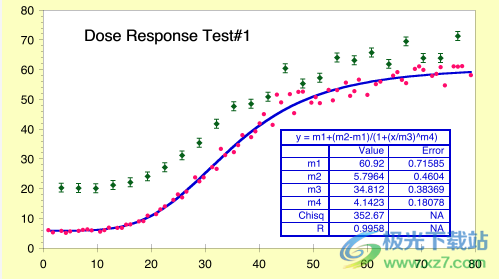
轻松导出
通过剪贴板轻松导出绘图和布局,或将其保存为各种文件格式,包括 TIFF、JPG、PNG、SVG 和 PDF。指定导出图像的大小和分辨率。轻松减少图形或布局周围的空白量。
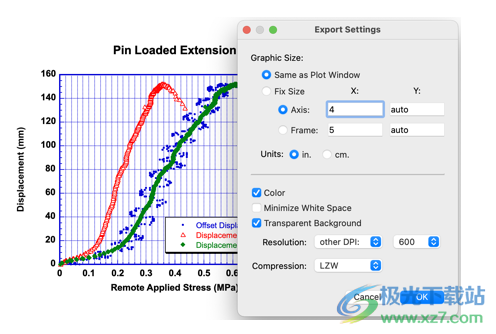
软件特色
1、强大的资料分析和处理功能容易上手的介面让您很容易分析你的资料包含:基本统计、t检定、ANOVA、Wilcoxon分析。在功能表单上,有100个以上的代数等式和统计函数来协助您处理资料。
2、多种资料输入方式资料可以藉由键盘输入或直接开启资料档,Excel档案也可以直接由软件开启。多种其他类型的资料档可藉由File/Import输入;如Text类型。
3、迅速且多样的绘图选择不管全部资料或特定栏位的资料;都可以协助您迅速得绘图。绘图的资料可以跨过多个资料档。
4、每个绘图选项可以完全控制要客制化您的绘图;只要直接点选每个图表上的元件即可编辑修改成您所要的型式。可以修改各轴的界限、文字标签、特定点的标注、图例、线条粗细、标志的型状和尺寸...等。
使用方法
1、KaleidaGraph界面如图所示,启动软件就可以输入数据
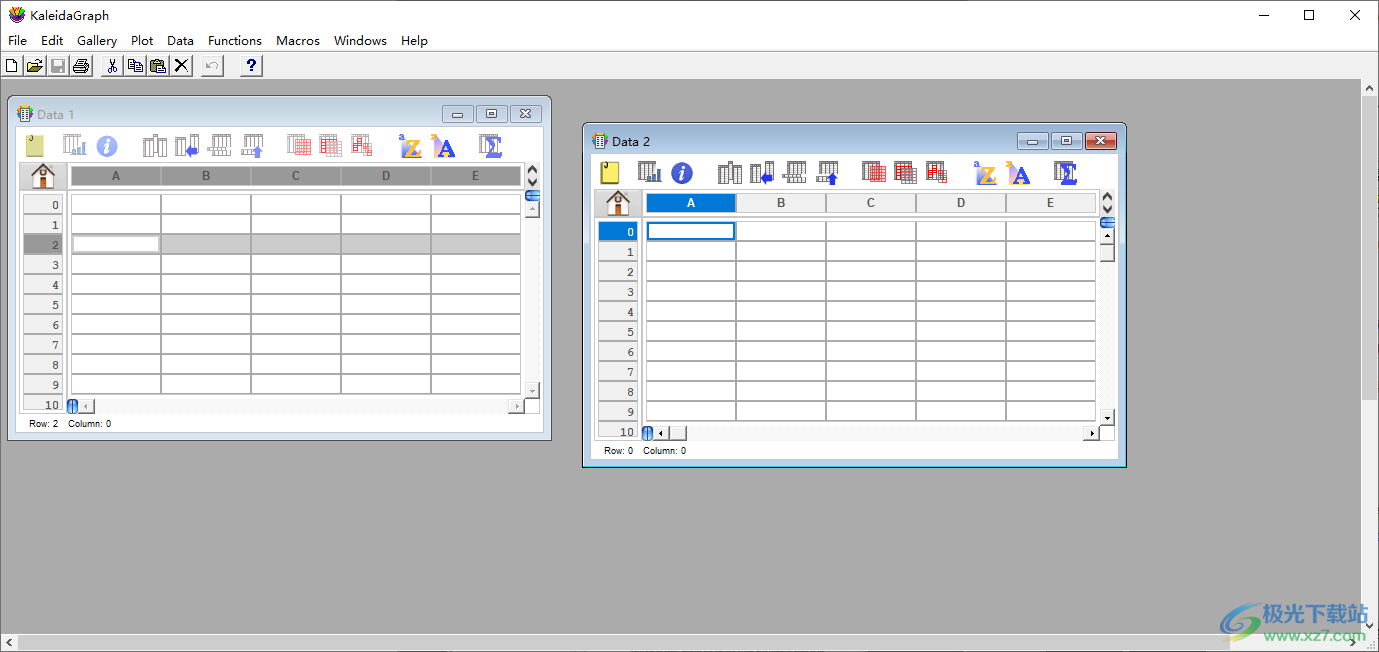
2、图像创建功能,支持Line、Scatter、Double Y、Double X、Double XY、High/Low
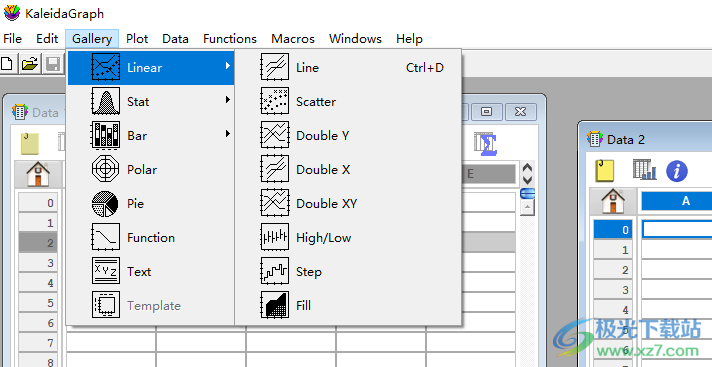
3、数据工具:覆盖模式、插入模式、附加列、插入列、删除列、插入行、删除行

4、升序排序、降序排序、创建系列、转置、切片数据、垃圾箱数据、统计数字、ANOVA、Wilcoxon、Kruskal-Wallis、Friedman、Mask
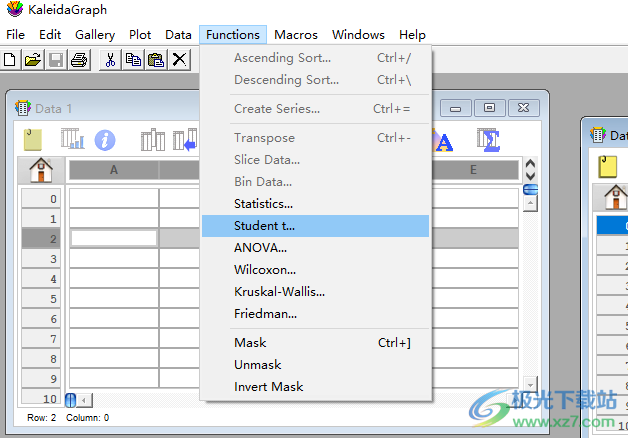
5、宏脚本界面,支持显示宏、图书馆、滤器、平整的、简化、反转遮罩、集成-区域、积分-曲线
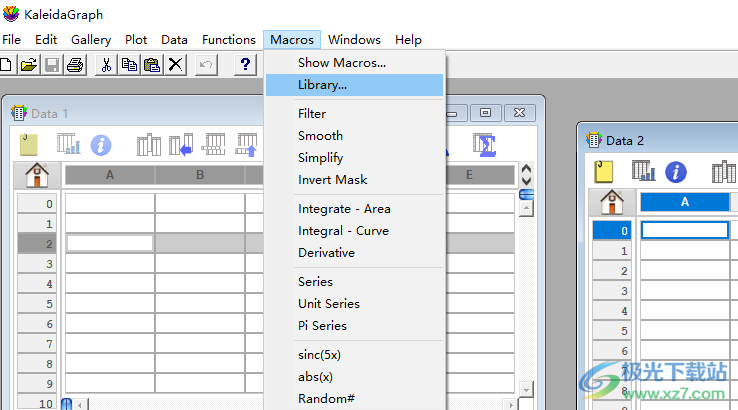
6、帮助界面,点击Contents.、Search.、Tutorial..、Manual..都可以打开教程

官方教程
曲线拟合的目的
曲线拟合,也称为回归分析,用于找到一系列数据点的“最佳拟合”线或曲线。大多数情况下,曲线拟合将生成一个方程,该方程可用于查找曲线上任何位置的点。在某些情况下,你可能并不关心找到一个方程。相反,您可能只想使用曲线拟合来平滑数据并改善绘图的外观。KaleidaGraph提供了可以在这两种情况下使用的曲线拟合。
曲线拟合类型
KaleidaGraph中包含的曲线拟合可分为三大类:最小二乘曲线拟合、非线性曲线拟合和平滑曲线拟合。本节概述了每个类别。
请注意:
可以将最小二乘曲线拟合和常规曲线拟合应用于相同的数据,并获得略微不同的结果。这是因为这些拟合使用不同的方法来得出结果。
参数错误只能使用“常规”曲线拟合来显示。如果要查看任何参数的误差值,请将该特定函数编程到常规曲线拟合中。
最小二乘曲线拟合
最小二乘法是一种流行已久的曲线拟合方法。最小二乘法使原始数据与方程预测值之间的误差平方最小化。虽然这种技术可能不是将函数拟合到数据集的最具统计鲁棒性的方法,但它具有相对简单(就所需计算能力而言)和易于理解的优点。
最小二乘法的主要弱点是它对数据中的异常值的敏感性。如果一个数据点与大多数数据有很大不同,它可能会扭曲回归的结果。因此,在拟合之前,应始终检查数据的合理性。KaleidaGraph的数据选择工具提供了一种简单的方法,可以图形化地从绘图中删除异常值。
KaleidaGraph中可用的五种最小二乘拟合是:线性、多项式、指数、对数和幂。
非线性曲线拟合
KaleidaGraph通过一般曲线拟合函数来适应非线性曲线拟合。使用此函数,您可以定义自己的方程,也可以从我们的100多个曲线拟合定义库中选择一个。这是KaleidaGraph中最强大的拟合选项,因为您几乎可以指定要拟合到数据的任何方程。
一般曲线拟合基于Levenberg-Marquardt算法,并使用迭代程序进行计算。KaleidaGraph从方程中提供的未知参数的初始猜测开始。然后,它计算一个卡方值,该值表示原始数据和计算出的拟合之间的平方误差之和。在每次迭代过程中,KaleidaGraph都会略微改变参数值,并重新评估卡方,直到找到最佳拟合。
平滑曲线拟合
KaleidaGraph中的平滑拟合与其他两种类型的拟合不同,因为这些曲线拟合不会为生成的曲线生成方程式。这是因为没有一个方程可以用来表示曲线。当您只想通过数据绘制平滑曲线来改善打印外观时,这些曲线拟合非常有用。
KaleidaGraph中提供的四种平滑拟合是:“平滑”、“加权”、“三次样条线”和“插值”。这些曲线拟合中的每一条都使用不同的技术来获得最终曲线,因此您可能需要应用多条来查看哪一条看起来最好。
“平滑”和“插值”曲线拟合基于相同的基本技术,“平滑”曲线拟合包含几何权重以获得最终曲线。加权曲线拟合使用局部加权最小二乘误差(Lowess)方法。三次样条曲线拟合是使用一系列三次多项式计算的。
选择曲线拟合模型
由于KaleidaGraph提供了许多不同的曲线拟合类型和100多个通用曲线拟合方程,因此为特定数据集选择模型可能是一项艰巨的任务。在决定曲线拟合模型时,了解与数据相关的一些基本特性有助于就使用哪种模型做出明智的决定。
根据你的研究领域,你可能会发现某些方程或方程族是定期使用的。例如,在酶动力学领域中,Sigmoidal曲线通常用于拟合剂量响应数据,双曲函数通常用于拟合配体结合数据。
如果您不知道使用哪种类型的曲线拟合,您可以询问同事或进行一些研究,看看您收集的数据类型通常使用哪种曲线拟合。如果这被证明是徒劳的,或者如果对数据一无所知,那么模型的选择必须基于原始数据。
您可以使用散点图来绘制数据并查看曲线的一般形状。下图简要介绍了与KaleidaGraph中使用的一些更常见的通用曲线拟合族相关的通用形状。在每个族中,KaleidaGraph提供了许多不同的曲线拟合方程,可能需要一些尝试和错误才能找到产生最佳结果的方程。
各种曲线拟合族的一般形状
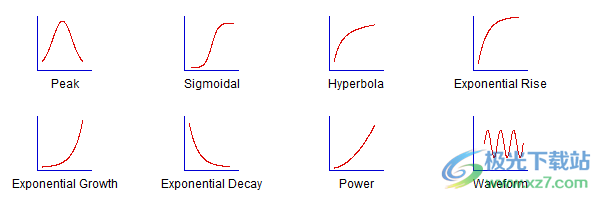
应用线性曲线拟合
要应用线性曲线拟合,请执行以下操作:
1、选择“曲线拟合>线性”。此时将显示“曲线拟合选择”对话框。所有因变量都列在“列名”下。
2、单击要拟合的每个变量的复选框。键入Ctrl+A可同时选择所有变量。
3、单击“确定”返回绘图窗口,并为选定的变量拟合一条线。
应用多项式曲线拟合
要应用多项式曲线拟合:
1、选择“曲线拟合”>“多项式”。此时将显示“曲线拟合选择”对话框。所有因变量都列在“列名”下。
2、单击要拟合的每个变量的复选框。键入Ctrl+A可同时选择所有变量。
3、每次选择变量时,都会出现第二个对话框。使用此对话框可以指定要拟合的多项式的顺序。
4、在两个对话框中单击“确定”返回到绘图窗口,并将多项式曲线拟合到选定的变量。
注意:如果在为该拟合选择变量时按Shift键,则当前多项式顺序将用于每个变量。这使您可以选择一次顺序,并为其余变量设置顺序,而不显示第二个对话框。
创建和编辑直线
要创建直线,请执行以下操作:
1、单击工具箱上的“直线”工具。
2、再次单击“直线”工具并按住鼠标按钮以显示弹出菜单。选择此菜单中的第一个项目以绘制一条线。
3、将十字准线定位在要开始绘制直线的点上。
4、拖动以绘制直线。通过在拖动时按Shift键,可以约束直线以45度增量旋转。
5、当线条达到所需长度时,松开鼠标按钮。将显示带有对象控制柄的线,以指示该线已被选中。
注意:如果线在创建后不可见,请确保前景色未设置为白色,笔图案未设置为“白色”或“无”(N),并且线样式未设置为无。
要编辑线条,请执行以下操作:
1、使用选择箭头选择直线。对象控制柄显示在线的末端。
2、将指针放在其中一个手柄上。
3、拖动控制柄可以调整直线的长度或角度。
4、完成后,单击远离直线的位置以取消选择该直线。
创建和编辑箭头
箭头的创建和编辑方式与直线相同。唯一的区别是需要选择要显示的箭头类型。箭头可以放置在箭头的一端或两端。
要创建箭头,请执行以下操作:
1、单击工具箱上的“直线”工具。
2、再次单击“直线”工具并按住鼠标按钮以显示弹出菜单。通过在菜单中拖动来选择要创建的箭头类型。
3、将十字准线定位在要开始绘制箭头的位置。箭头的点放置在此位置。
4、通过拖动可以绘制箭头。通过在拖动时按Shift键,可以约束箭头以45度增量旋转。
5、当箭头达到所需长度时,松开鼠标按钮。箭头与对象控制柄一起显示,以指示它已被选中。
注意:如果箭头在创建后不可见,请确保前景色未设置为白色,笔图案未设置为“白色”或“无”(N),并且线条样式未设置为无。
编辑箭头:
1、使用选择箭头选择箭头。对象控制柄显示在线的末端。
2、将指针放在其中一个手柄上。
3、若要更改箭头的大小或角度,请拖动其中一个控制柄。
4、要更改箭头类型,请从弹出菜单中选择不同的箭头。可以通过从菜单中选择“反转”来切换箭头的末端。
5、完成后,单击箭头以取消选择该箭头。
要编辑箭头,请执行以下操作:
1、双击箭头(或单击一次,然后选择“对象>编辑对象”)以显示“编辑箭头”对话框。
2、编辑对话框中的值,直到预览窗口中的箭头看起来符合您的要求。
3、单击“确定”更新箭头。
注意:如果要修改默认的箭头集,请使用“编辑箭头”命令(“对象”菜单)。
编辑打印标签
图例文本
图例文本可以使用文本工具imagetexttool_shg.gif进行编辑。双击文本标签将显示“编辑字符串”对话框。根据需要更改图例文本,然后单击“确定”返回绘图。
也可以使用“文本”工具将图例中的项目移动到不同的位置。这是通过使用“文本”工具将标签拖动到新位置来实现的。
绘图和轴标题
可以使用“文本”工具或“选择箭头”双击绘图和轴标题进行编辑。此时将显示“编辑字符串”对话框,其中包含当前的文本字符串。根据需要更改文本,然后单击“确定”返回绘图。
值和轴标签
值和轴标签是唯一的,因为它们可以单独编辑,也可以成组编辑。
要单独编辑值或轴标签,请执行以下操作:
1、从工具箱中选择“文本”工具。
2、双击要修改的标签。标签将显示在“编辑字符串”对话框中。
3、更改标签文本和格式。
4、单击“确定”返回绘图。
注意:以这种方式编辑值和轴标签时要小心。如果重新绘制绘图,则标签将恢复到其原始状态。
要将值或轴标签编辑为一个组,请执行以下操作:
1、从工具箱中选择“选择箭头”。
2、双击组中的一个标签。标签显示在“编辑字符串”对话框中,但无法编辑标签文本,因为标签是作为一个组选择的。
3、对标签进行必要的格式更改。
4、单击“确定”返回绘图。整个组将重新绘制以反映更改。
单个文本标签
使用文本工具创建的任何文本标签都可以通过使用文本工具或选择箭头双击进行编辑。此时将显示“编辑字符串”对话框,其中包含当前的文本字符串。根据需要更改文本,然后单击“确定”返回绘图。
更新日志
v4.5中添加的功能
4.5版包括以下更改:
添加了以下绘图类型:
-填充到“线性”子菜单
-栏子菜单的浮动栏和浮动列
增加了可以在单个绘图上绘制的变量数量。大多数绘图最多可绘制99个变量。
重新设计了“变量选择”对话框。亮点包括调整对话框大小、按住Shift键单击一系列Y数据列以及在单个数据窗口中选择9个以上X变量的功能。
添加了24个新的绘图符号。
添加了对最新Excel文件格式(.xlsx)的支持。
修改了打印的导出方式,以避免使用QuickTime,并为所有文件格式实现更高分辨率的图像(最高800 dpi)。
在导出TIFF图像时添加了CMYK选项。
在许多打印类型中添加了对下拉线的支持。
增加了对自然原木和原木(底座2)轴的支持。
打印符号现在可以具有不同于填充颜色的轮廓颜色。这也允许方框图和百分位数图中的边框与填充颜色不同,条形图和柱形图中的框也不同(除非在“打印选项”中选择了“黑柱边框”)。
现在可以独立设置以下项目的颜色:
-轴
-主网格线和次网格线
-主要刻度和次要刻度
添加了一个在点图上显示中线的选项。
方框图和百分位数图中方框的宽度可以由“打印选项”条形图部分的“列偏移”字段控制。
当标记显示在方框图上时,方框图现在可以具有填充图案。
百分比图现在可以具有填充图案。
在“函数”菜单中添加了“切片数据”命令,该命令可用于重新组织与最多三个分组变量相关的Y数据,以进行进一步分析。
向“曲线拟合”菜单中添加了“导出所有曲线拟合”命令,该命令可在新的数据窗口中编译所有曲线拟合结果。
展开执行线性曲线拟合时计算的统计信息的数量。新的统计数据包括:总体拟合的调整后R^2、标准误差、F值和P值,以及斜率和截距的标准误差、t值、P值以及95%置信上限和置信下限。通过从“曲线拟合选择”对话框中的“视图”弹出菜单中选择“查看结果”或“将参数复制到剪贴板”,或者选择“曲线拟合>导出所有曲线拟合”,可以查看这些统计信息。
为线性曲线拟合的“曲线拟合选择”对话框添加了“将置信度值复制到数据窗口”命令。选择此命令会将指定的线性曲线拟合置信限值附加到数据窗口,以便进一步绘制。
在“曲线拟合选择”对话框中添加了“将预测值复制到数据窗口”命令,用于从原始X值的曲线拟合导出值。
“轴”、“栅格”和“刻度厚度”字段已被弹出菜单取代。
修改了“编辑文本”对话框,以便可以调整其大小。此文本编辑器用于KaleidaGraph中的多个位置,包括Posted Note和Library。
“打印选项”中的“线厚度”设置现在控制由填充图案表示的变量的图例符号的厚度。
展开了#SCRIPT公式脚本命令中可用的命令。现在可以为“轴选项”和“变量设置”中的所有可用选项编写脚本。也可以通过脚本应用曲线拟合。
在#PICT/OPT和#METAFILE/OPT公式脚本命令中添加了一些命令。现在可以通过脚本指定分辨率并控制导出图像的大小。
下载地址
- Pc版
KaleidaGraph(科学绘图软件) v4.5.3 官方版
相关软件
本类排名
本类推荐
装机必备
换一批
谷歌浏览器Google Chromev100.0.4896.75 64位官方最新版

WinRAR官方64位v5.80 正式官方版

腾讯电脑管家win10专版v13.5.20525.234 官方最新版

iTunes 32位for Windows 12.10.8.5 多语言官方版

腾讯应用宝pc版v5.8.2 最新版

360安全卫士电脑版v13.1.0.1151 官方正式版

百度网盘pc版v7.14.2.9 官方最新版

搜狗拼音输入法电脑版v11.0.0.4909 正式版

酷狗音乐播放器电脑版v9.2.29.24113 官方最新版

爱奇艺pps影音客户端v7.10.122.2375 官方最新版

微信2022最新电脑版v3.6.0.18 官方版

wps office 2016专业版V11.1.0.7875 pro版_附序列号
- 聊天
- 微信电脑版
- yy语音
- skype
- qq电脑版
- 视频
- 优酷视频
- 腾讯视频
- 芒果tv
- 爱奇艺
- 剪辑
- 会声会影
- adobe premiere
- 爱剪辑
- 剪映
- 音乐
- 酷我音乐
- 酷狗音乐
- 网易云音乐
- qq音乐
- 浏览器
- 360浏览器
- ie浏览器
- 火狐浏览器
- 谷歌浏览器
- 办公
- wps
- 企业微信
- 钉钉
- office
- 输入法
- 五笔输入法
- 搜狗输入法
- qq输入法
- 讯飞输入法
- 压缩
- winzip
- 7z解压软件
- winrar
- 360压缩
- 翻译
- 谷歌翻译
- 金山翻译
- 英译汉软件
- 百度翻译
- 杀毒
- 360杀毒
- 360安全卫士
- 火绒软件
- 腾讯电脑管家
- p图
- 美图秀秀
- photoshop
- 光影魔术手
- lightroom
- 编程
- vc6.0
- java开发工具
- python
- c语言软件
- 网盘
- 115网盘
- 天翼云盘
- 百度网盘
- 阿里云盘
- 下载
- 迅雷
- utorrent
- 电驴
- qq旋风
- 证券
- 华泰证券
- 方正证券
- 广发证券
- 西南证券
- 邮箱
- 阿里邮箱
- qq邮箱
- outlook
- icloud
- 驱动
- 驱动精灵
- 打印机驱动
- 驱动人生
- 网卡驱动




























网友评论